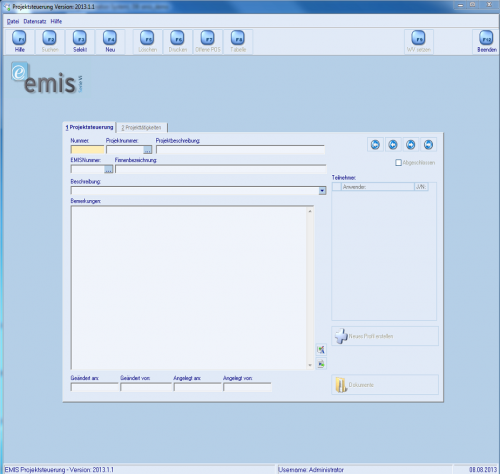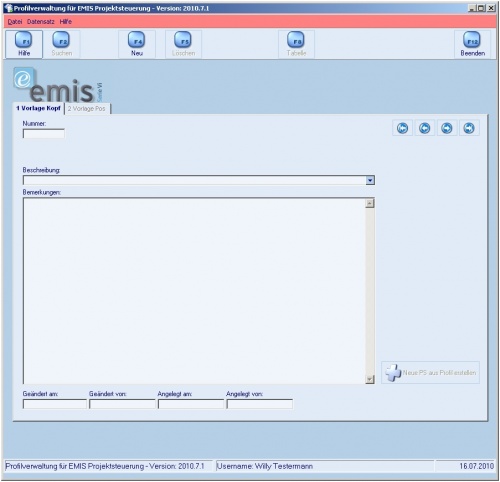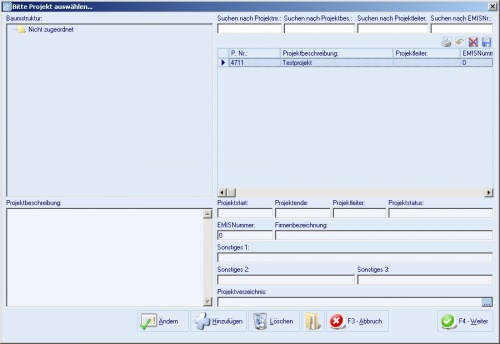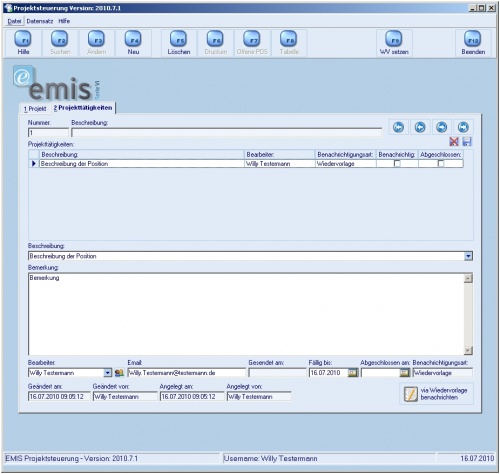Aus Emis.wiki
Karg (Diskussion | Beiträge) |
Karg (Diskussion | Beiträge) |
||
| Zeile 1: | Zeile 1: | ||
| - | Sie finden dieses Modul im Auswahlmenü unter dem Menüpunkt [[emis.crm]]. | + | Sie finden dieses Modul im [[Auswahlmenü]] unter dem Menüpunkt [[emis.crm]]. |
<br>Mit der emis.Projektsteuerung können Sie Ihre Projekte zusätzlich verschiedenen Personen zuordnen. Sie können somit festlegen, was in einem Projekt gemacht werden muss, wer es macht, und wie lange er dafür Zeit hat. | <br>Mit der emis.Projektsteuerung können Sie Ihre Projekte zusätzlich verschiedenen Personen zuordnen. Sie können somit festlegen, was in einem Projekt gemacht werden muss, wer es macht, und wie lange er dafür Zeit hat. | ||
Version vom 16. April 2013, 09:16 Uhr
Sie finden dieses Modul im Auswahlmenü unter dem Menüpunkt emis.crm.
Mit der emis.Projektsteuerung können Sie Ihre Projekte zusätzlich verschiedenen Personen zuordnen. Sie können somit festlegen, was in einem Projekt gemacht werden muss, wer es macht, und wie lange er dafür Zeit hat.
Neues Profil erstellen
Auf der ersten Seite gibt es eine Schaltfläche „Neues Profil erstellen.“ Hiermit haben Sie die Möglichkeit eine aktuelle Projektsteuerung als Profil zu hinterlegen, damit Sie diese Struktur bei mehreren Projekten verwenden können.
Es öffnet sich danach die „Profilverwaltung“ in der Sie, genauso wie in der Projektsteuerung, Ihre Profile anlegen können. Die Profilverwaltung erkennen Sie daran, dass diese eine rote Menüleiste hat.
Auch hier gibt es eine Schaltfläche „Neue PS aus Profil erstellen“ . Dies ist die gleiche Funktion wie in er Projektsteuerung nur umgekehrt. Mit dieser Schaltfläche können Sie nun aus einer Vorlage/Profil eine neue Projektsteuerung anlegen.
Neue Projektsteuerung anlegen
Über die Schaltfläche „F4 Neu“ können Sie ein Projekt auswählen und der Projektsteuerung hinzufügen. Es erscheint folgender Dialog:
Dieser Dialog sieht genauso aus wie die Seite 1 in der Projektverwaltung. Hier können Sie nun neue Projekte anlegen, ändern oder löschen. Wenn Sie Ihr Projekt gefunden haben, drücken Sie auf die Schaltfläche „F4 Weiter“.
Wenn Sie Ihr Projekt nun angelegt haben, wechseln Sie auf Seite 2 und fügen Sie über „F4 Neu“ eine neue Position hinzu.
Hier sehen Sie nun die verschiedenen Personen die an diesem Projekt etwas beizutragen haben. Bei einem Hausbau z.B. der Elektriker der die Leitungen verlegt, der Heizungsinstallateur etc.
Desweiteren haben Sie hier die Möglichkeit ein Fälligkeitsdatum und ein Abgeschlossendatum einzutragen.
Unten links haben Sie die Möglichkeit Mitarbeiter Ihrer Firma hinzuzufügen. Diese können dann per Wiedervorlage darüber Informiert werden. Sollte ein Mitarbeiter diese Wiedervorlage als Abgeschlossen markieren, so wird dieses auch hier als Abgeschlossen markiert.
Sollten nun Aufgaben anfallen die keiner Ihrer Mitarbeiter erledigen kann, so haben Sie rechts, neben der auswahlliste Ihrer Mitarbeiter, die Möglichkeit auch einen ASP einer Adresse in emis auszuwählen.
Diese können allerdings nur per E-Mail informiert werden, und Sie müssen händisch den Status auf Abgeschlossen setzen.